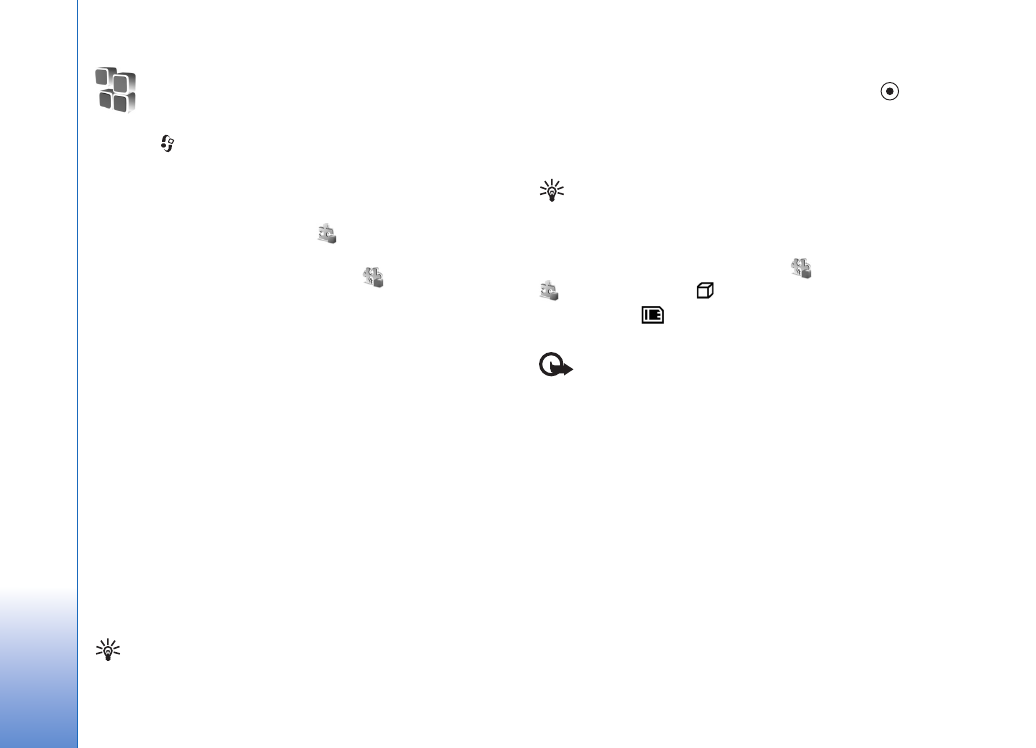
Toepassingen en software installeren
Tip! U kunt toepassingen ook installeren via Nokia
Application Installer in Nokia PC Suite. Zie de cd-rom
die bij het apparaat is geleverd.
Pictogrammen voor toepassingen:
SIS-toepassing;
Java-toepassing;
toepassing is niet volledig
geïnstalleerd;
toepassing is geïnstalleerd op een
geheugenkaart.
Belangrijk: installeer en gebruik alleen toepassingen
en andere software van bronnen die adequate
beveiliging en bescherming bieden tegen schadelijke
software.
Denk aan het volgende voordat u de installatie start:
• Selecteer
Opties
>
Gegevens bekijken
om het type, het
versienummer en de leverancier of de fabrikant van de
toepassing te bekijken.
• Selecteer
Opties
>
Certificaat bekijken
om het
beveiligingscertificaat van de toepassing te bekijken.
Zie ‘Certificaatbeheer’ op pag. 114.
• Als u een bestand installeert dat een update of fix voor
een bestaande toepassing bevat, kunt u het
oorspronkelijke programma alleen herstellen als
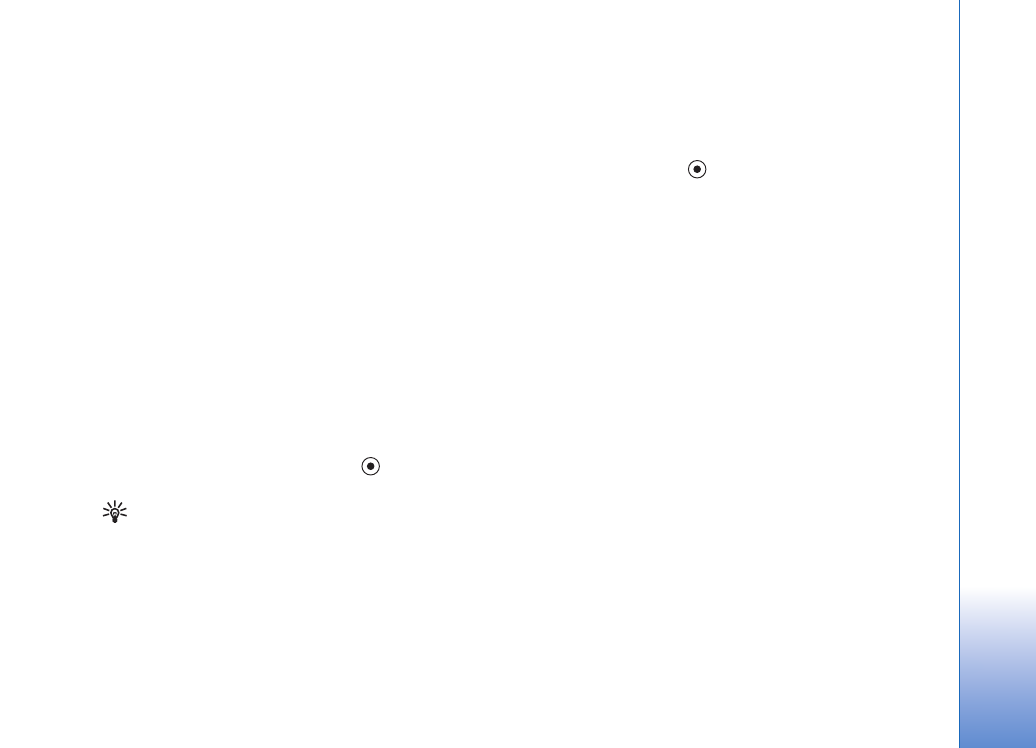
Instrumenten
119
u beschikt over het oorspronkelijke installatiebestand
of een volledige back-up van het verwijderde
softwarepakket. Als u de oorspronkelijke toepassing
wilt herstellen, verwijdert u de toepassing en installeert
u deze opnieuw op basis van het oorspronkelijke
installatiebestand of de back-up.
• Het JAR-bestand is vereist voor de installatie van Java-
toepassingen. Als dit bestand ontbreekt, kunt u worden
gevraagd het te downloaden. Als er geen toegangspunt
is opgegeven voor de toepassing, moet u dat alsnog
selecteren. U moet mogelijk een gebruikersnaam en
wachtwoord opgeven om het JAR-bestand van de
server te kunnen downloaden. Informeer hiernaar bij de
leverancier of fabrikant van de toepassing.
1
Open
Beheer
en ga naar een installatiebestand. U kunt
ook zoeken in het geheugen van het apparaat of op een
geheugenkaart in
Best.beh.
, of een bericht openen in
Berichten
>
Inbox
met een installatiebestand.
Selecteer de toepassing en druk op
om de
installatie te starten.
Tip! Tijdens het browsen kunt u een
installatiebestand downloaden en het installeren
zonder de verbinding te verbreken.
2
Selecteer
Opties
>
Installeren
.
Tijdens de installatie wordt op het apparaat informatie
weergegeven over de voortgang van de installatie. Als u
een toepassing installeert zonder een digitale
handtekening of certificaat, wordt er een
waarschuwing weergegeven. Zet de installatie alleen
voort als u de herkomst en de inhoud van de toepassing
vertrouwt.
U start een geïnstalleerde toepassing door deze in het
menu te kiezen en op
te drukken.
Als u een netwerkverbinding wilt starten en extra
informatie over de toepassing wilt weergeven, gaat u naar
de toepassing en selecteert u
Opties
>
Ga naar webadres
,
indien beschikbaar.
Als u wilt bekijken welke softwarepakketten zijn
geïnstalleerd of verwijderd en wanneer, selecteert
u
Opties
>
Logboek bekijken
.
Als u uw installatielogboek met het overzicht van
geïnstalleerde en verwijderde software naar een helpdesk
wilt sturen, selecteert u
Opties
>
Logboek zenden
>
Via SMS
,
Via multimedia
,
Via Bluetooth
of
Via e-mail
(alleen beschikbaar als de correcte e-mailinstellingen
zijn opgegeven).